LR风景调色,制作清冷纯净的电影级风景大片(2)
来源:PS自学教程Photoshop
作者:PS自学教程Photoshop
学习:14812人次
然后调整色相/饱和度选项,将色相值调低,明度和饱和度稍许增加,这里也是一样,可以根据自己的原片情况进行相应的数值调整。

接下来进入到PS的另一个神器插件“Nik Collection”,相信这个插件玩摄影的都非常熟悉了,打开其中的“Color Efex Pro 4http://www.16xx8.com/photoshop/sucai/2015/g116653.html”插件。
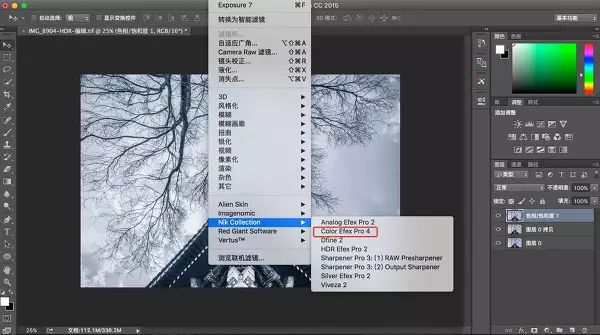
应用色彩对比度-黄色/绿色效果
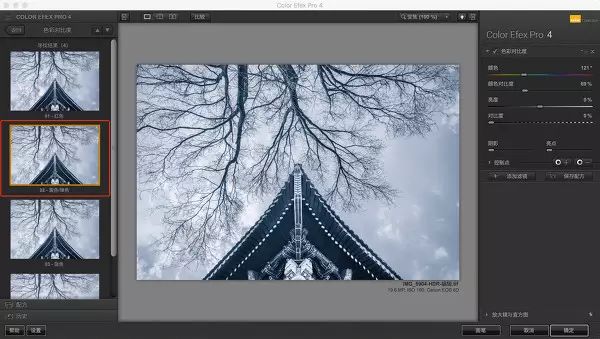
应用层次和曲线-中性效果,加强照片对比度
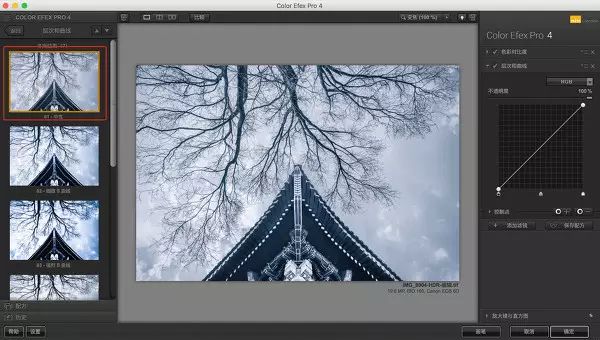
应用色调对比-默认效果,进一步突出照片颜色细节


接下来,继续进行色彩平衡选项的调整,将青色加强,蓝色稍微减少,否则有点太过了

调整色相/饱和度,将色相数值稍微调低

然后继续在“Nik Collection”“Color Efex Pro 4”插件中处理,应用色彩对比度-蓝色效果滤镜
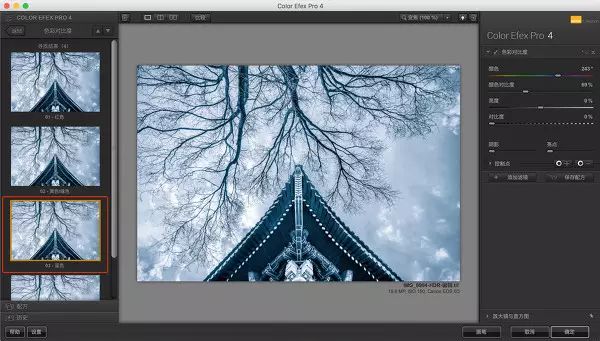
应用淡对比度-动态对比度滤镜

照片的阴郁、冷清风格效果基本呈现了

饱和度有点过,稍微降低饱和,增加一点自然饱和度

由于做了很多对比度和加强细节的处理,而且原本建筑物部分也是后期提亮的,所以难免会有很多噪点
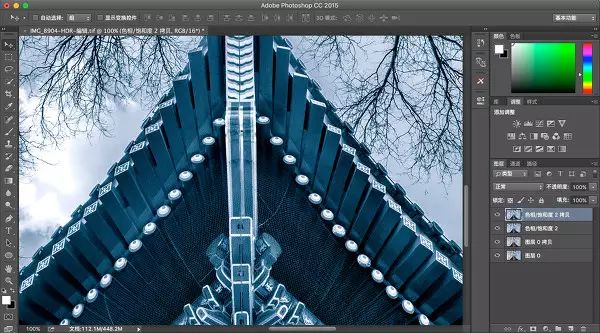
这里我采用了比较实用,而且效果比较好,足以应付大部分降噪场景的通道降噪法
学习 · 提示
关注大神微博加入>>
网友求助,请回答!







